作業5_選擇排序法_範例 程式碼
角色項目
程式方塊說明
角色(name)
使用「PhotoImpact X3軟體」製作![]()
彩色字製作可參考
作業:特殊文字
建立「選擇排序法」及「完成排序」兩個新的廣播訊息
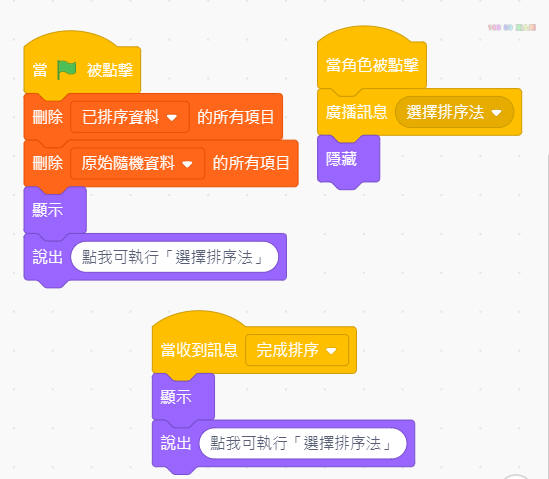
me
(個人大頭照)

大頭照製作可參考
選取工具

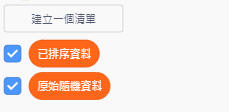

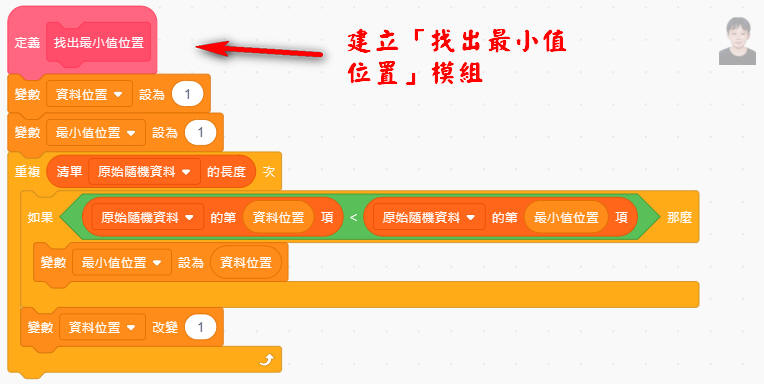
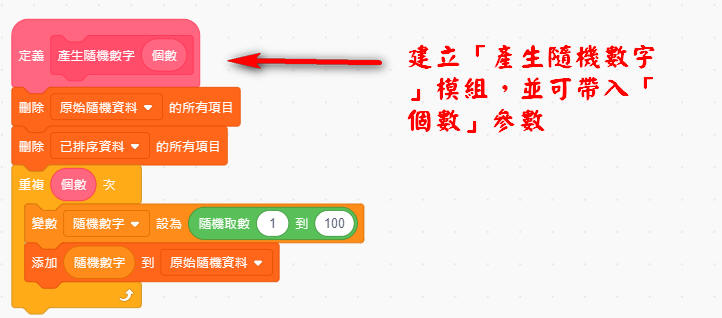
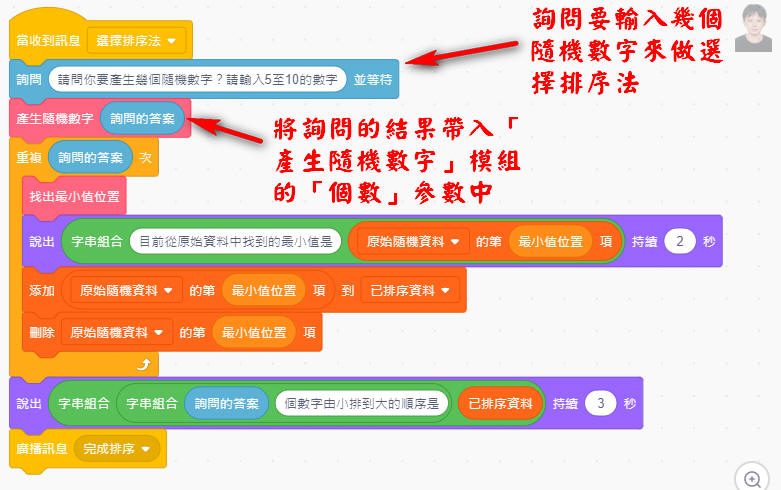
舞台背景
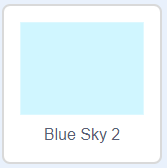
( 舞台背景:可自行挑選修改 )
↓↓↓編輯作業注意事項↓↓↓【全班作品瀏覽:210、211】
【課程結束前將作業相關檔案→存檔於D:\自己學號資料夾,再傳至光華Gmail 、 教育百寶箱備份,為往後還可編輯修改】
【完成的作業→交作業(作業管理系統)】
設計 製作Scratch程式有以下兩種方式:
1、在網路(官網)創建一個Scratch檔案【https://scratch.mit.edu/projects/editor/?tutorial=getStarted】
2、下載安裝【scratch離線版安裝程式】
作業5_選擇排序法 (可參考課本184~192頁)【教學影片】【程式碼下載】
|
【說明】 詢問要輸入幾個隨機數字來做選擇排序法,產生排序的結果 |
本作業修改至課本第184~192頁範例→【教學影片】【程式碼下載】
|
作業5_選擇排序法_範例 程式碼 | |
|
角色項目 |
程式方塊說明 |
|
角色(name) |
建立「選擇排序法」及「完成排序」兩個新的廣播訊息
|
|
me (個人大頭照) |
|
|
舞台背景
|
|
●繳交作業:
1.
將作品存至D磁碟(檔名可用「日期」或是 「作業05」)→至【Project HTMLifier
網頁】→將「.sb3」檔案轉存成「.html」檔。
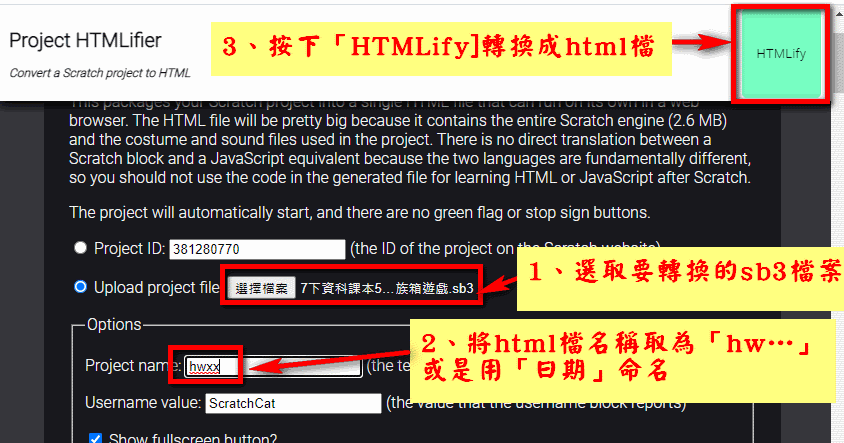
↓作業管理系統僅提供學生在學校使用↓
2.
至「學生作業管理系統」,將轉成之「作業5.html」檔上傳至「作業5:選擇排序法」
【注意上傳的檔名不能有空白字元】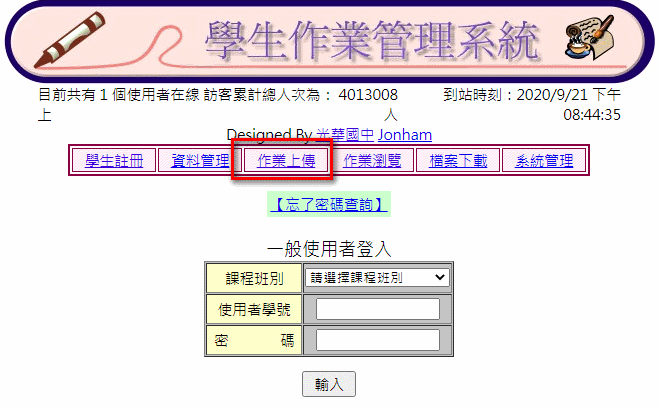
【全班作品瀏覽:210、211】【scratch離線版安裝程式】